
Як завантажити та встановити найновішу версію Skype на комп'ютері, Windows 7, 8, 10, XP Ноутбук: покрокові інструкції. Як запустити та налаштувати Skype на комп'ютері, ноутбук?
Ця стаття буде помічником для вас при встановленні програми Skype на ПК або ноутбук.
Застосування Skype на комп'ютері або ноутбуці забезпечує текст, голос та відео через Інтернет.
- За допомогою цієї програми ви можете передати голосове повідомлення, щоб написати його як текст, а також зробити конференцію або відеодзвінок.
- Завантажити безкоштовно Skype може будь-який користувач мережі, якщо він має підключення до Інтернету та встановлені Windows 7, 8, 10 або XP.
- Як це зробити, ми поговоримо в цій статті.
Як завантажити та встановити Skype Останню версію на комп'ютері, Windows 7, 8, 10, XP Ноутбук: покрокові інструкції
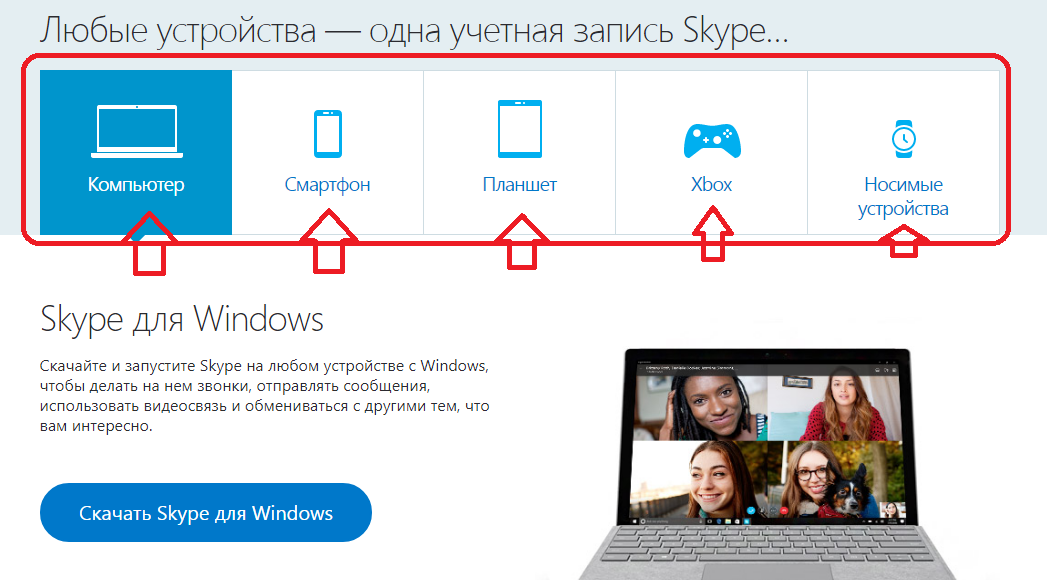
Як завантажити та встановити Skype Останню версію на комп'ютері, Windows 7, 8, 10, XP Ноутбук: покрокові інструкції
Скайп Ви можете запустити на будь-якому пристрої. За допомогою цієї програми зручно ділитися тим, що ви зацікавлені у друзів та близьких. Як завантажити та встановити Скайп Остання версія на комп'ютері, Windows 7, 8, 10, XP LAPTOP? Покрокова інструкція:
Перейдіть до сторінки Skype по цьому посиланню. Натисніть на кнопку "Завантажити Skype для Windows".
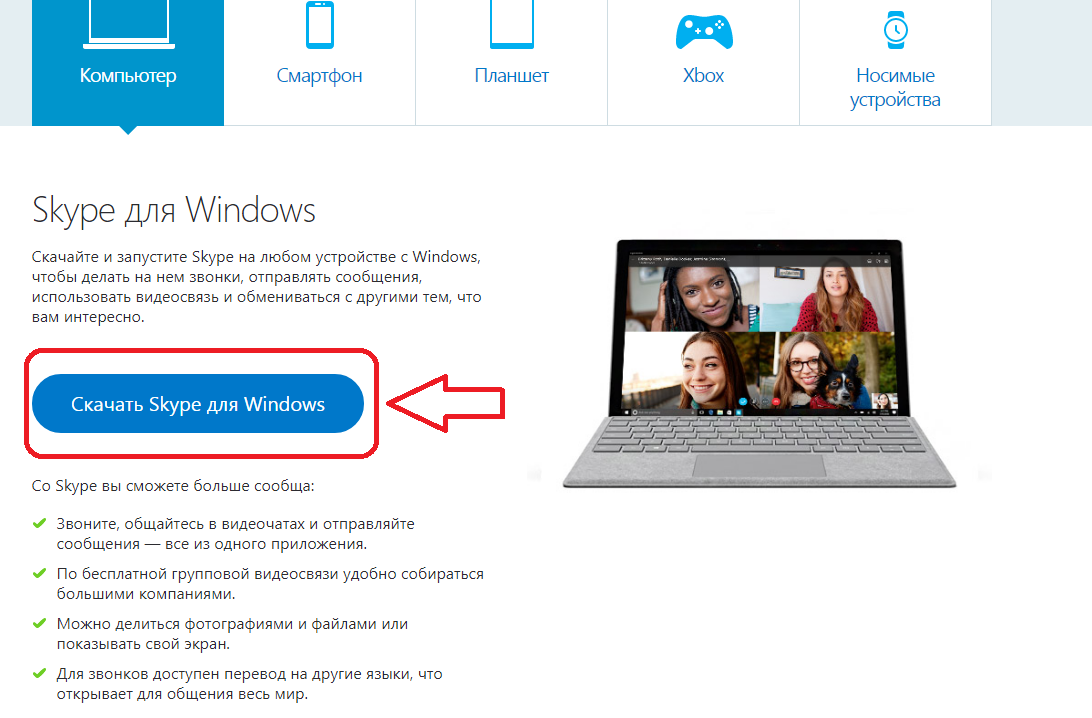
Ви відкриєте сторінку, на яку видно, де знаходиться встановлений файл. Зазвичай його значок розташований у верхньому правому куті на панелі під рядку браузера. Також на цій сторінці є інструкції для встановлення та запуску програми Скайп.
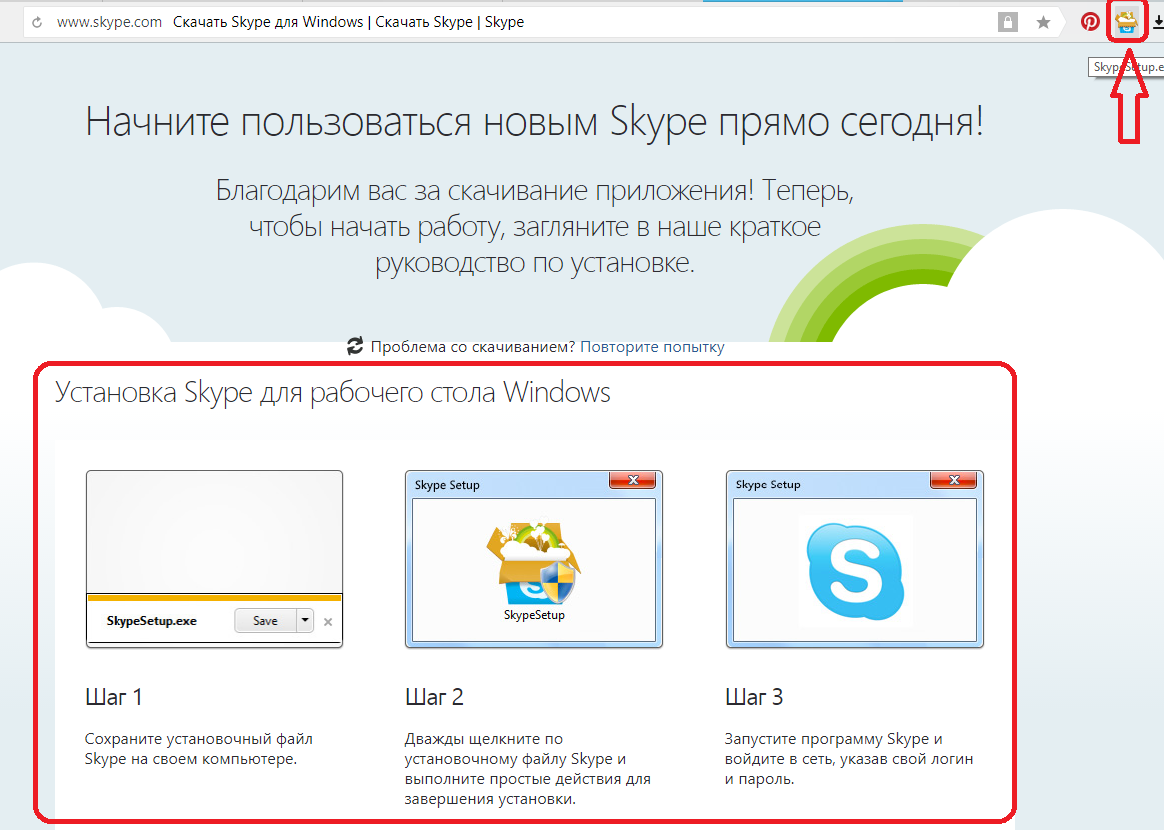
Як завантажити та встановити найновішу версію Skype на комп'ютері, Windows 7, 8, 10, XP Ноутбук: Інструкція
Дотримуйтесь цієї інструкції, і ви легко встановите програму на своєму комп'ютері або ноутбуці. Спочатку ви зберегли встановлений файл. Потім двічі клацніть на своєму значку та дотримуйтесь декількох простих кроків, щоб завершити встановлення. Вам потрібно вибрати мову, як правило, це коштує за замовчуванням "російська". Потім натисніть кнопку, яка підтверджує, що ви погоджуєтеся з умовами програми.
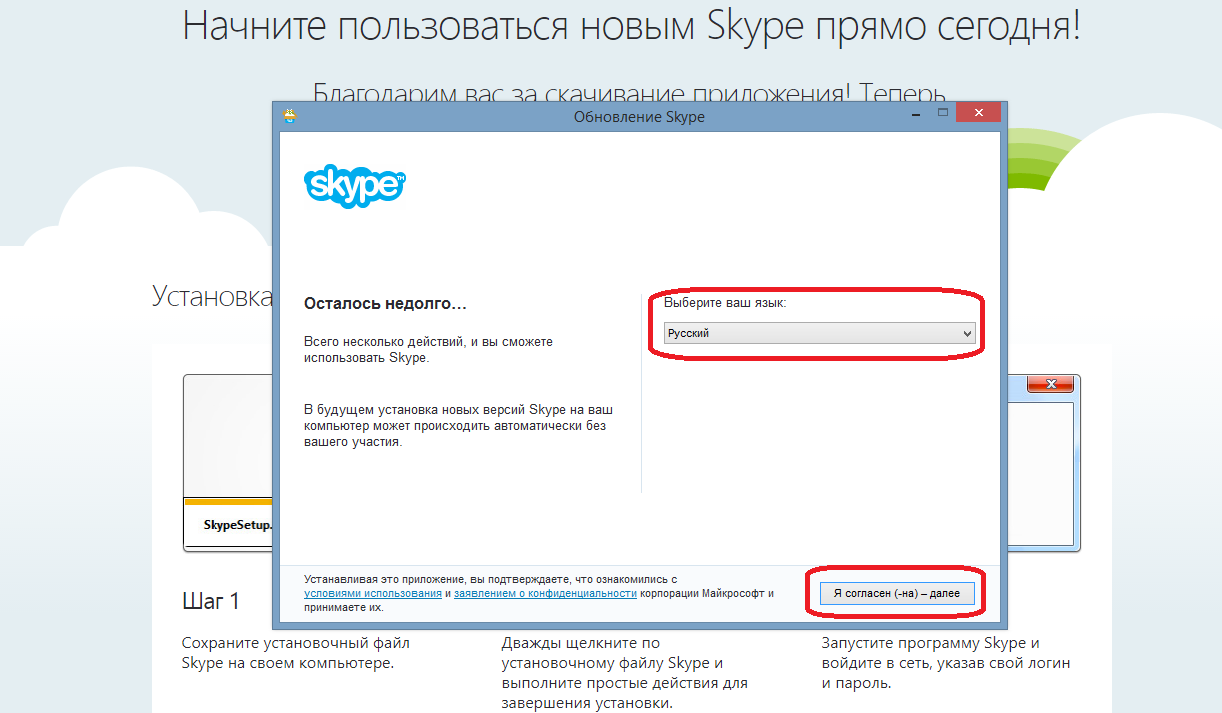
Як завантажити та встановити найновішу версію Skype на своєму комп'ютері, Windows 7, 8, 10, XP Ноутбук: Виберіть мову
Тепер почекайте кілька секунд, доки програма не буде встановлена \u200b\u200bна вашому пристрої.
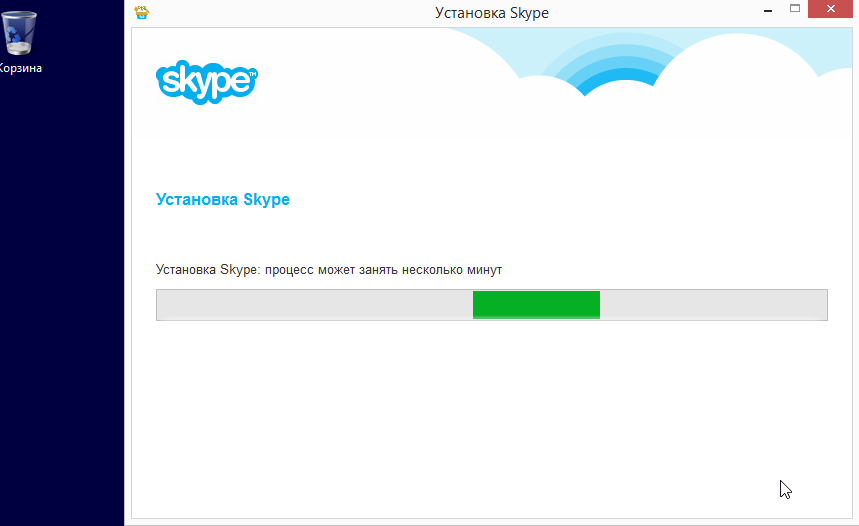
На наступному кроці підтвердьте налаштування значків Скайп На робочому столі та панелі інструментів біля меню "Початок". Встановіть прапорець, якщо ви хочете, щоб програма автоматично розпочата, коли пристрій увімкнено. Завдяки цьому, вам не потрібно постійно вводити дані. Після цього ви будете виходити з логіном та паролем, і введіть ці дані в нову форму, яка відкривається.
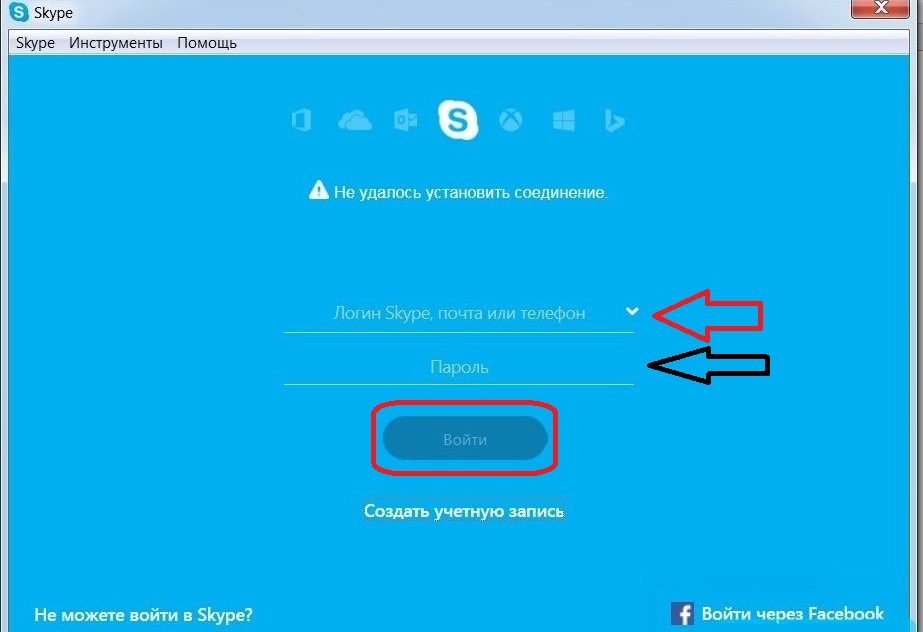
Як завантажити та встановити найновішу версію Skype на комп'ютері, Windows 7, 8, 10, XP LAPTOP: Введіть облікові дані.
Напишіть їх, щоб не забувати. Тепер у вас є обліковий запис Скайп.
Як запустити та налаштувати Skype на комп'ютері, ноутбук?
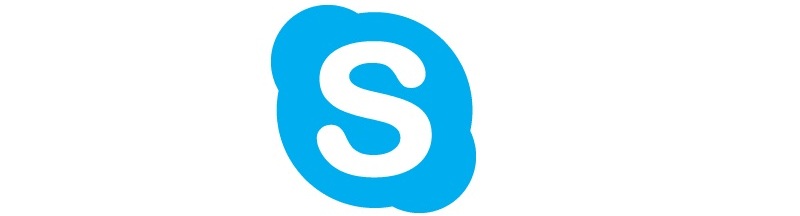
Як запустити та налаштувати Skype на комп'ютері, ноутбук?
Програма вже встановлена \u200b\u200bна комп'ютері, і ви винайшли логін, пароль та зробили ці дані в програму. На робочому столі та панелі інструментів слід з'явитися значок Скайп. Щоб запустити та налаштувати програму на комп'ютері, ноутбук, потрібно натиснути на ліву кнопку миші на цьому значку на панелі інструментів або на робочому столі.
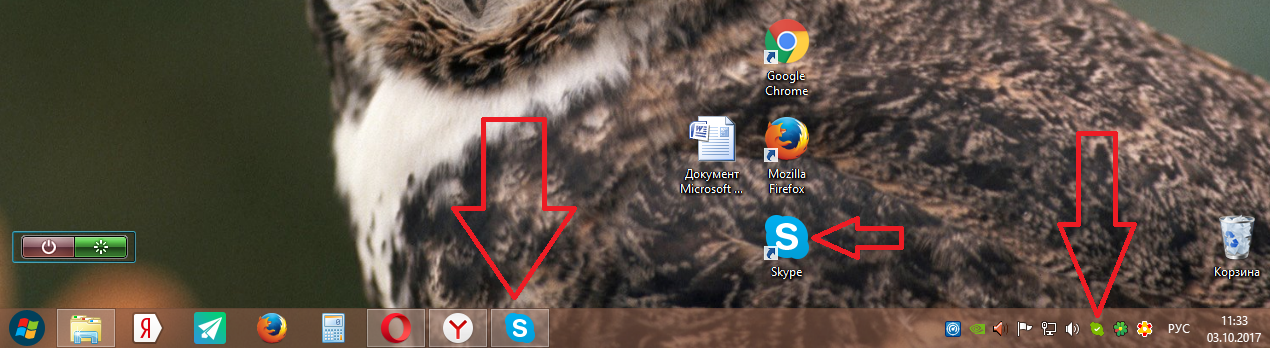
Як запустити та налаштувати Skype на своєму комп'ютері?
Якщо ви зробили автоматичне включення програми, коли ви запускаєте ОС, ваш обліковий запис відкриється перед вами. Ви також побачите вікно, в якому ви хочете налаштувати екран мікрофона та відео. Встановіть аватар, але це не можна зробити. Клацніть "Продовжити".
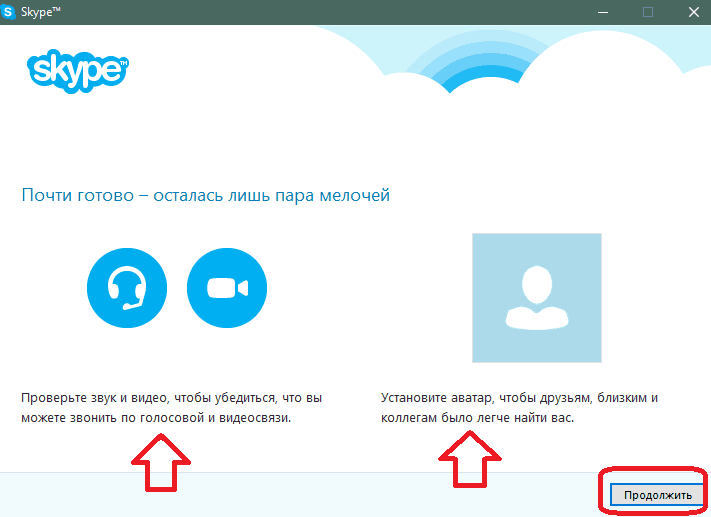
Як запустити та налаштувати Skype на комп'ютері, ноутбук: встановіть аватар і перевірте звук
Перевірте звук і відео. На екрані відео ви повинні побачити себе. Якщо все добре, натисніть кнопку "Продовжити".
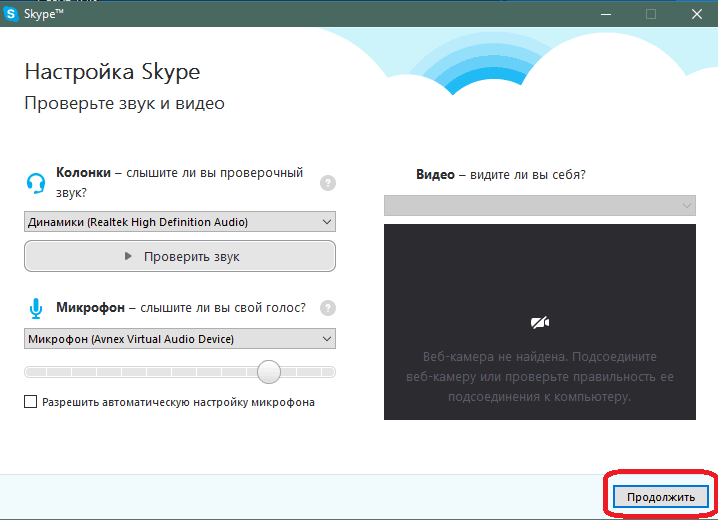
Як запустити та налаштувати Skype на комп'ютері, ноутбук: перевірте мікрофон та камеру
Якщо ви не вибрали аватар, то зробіть це на наступному кроці.
Як запустити та налаштувати Skype на своєму комп'ютері: натисніть "Продовжити"
Аватар можна вибрати з фотографій, які ви маєте на своєму комп'ютері або знімайте зображення прямо в Skype.
Як запустити та налаштувати Skype на комп'ютері, ноутбук: автопортрет може бути створений безпосередньо в програмі
Ця попередня конфігурація програми завершена. Якщо ви хочете змінити будь-які дані, то це можна зробити на сторінці вашого облікового запису на вкладці "Інструменти".

Як запустити та налаштувати Skype на комп'ютері, ноутбук: зміна налаштувань
Чат СкайпІ завжди бути пов'язаними зі своїми близькими і друзями. За допомогою цієї програми ви можете говорити через відео посилання - безкоштовно та простий.
